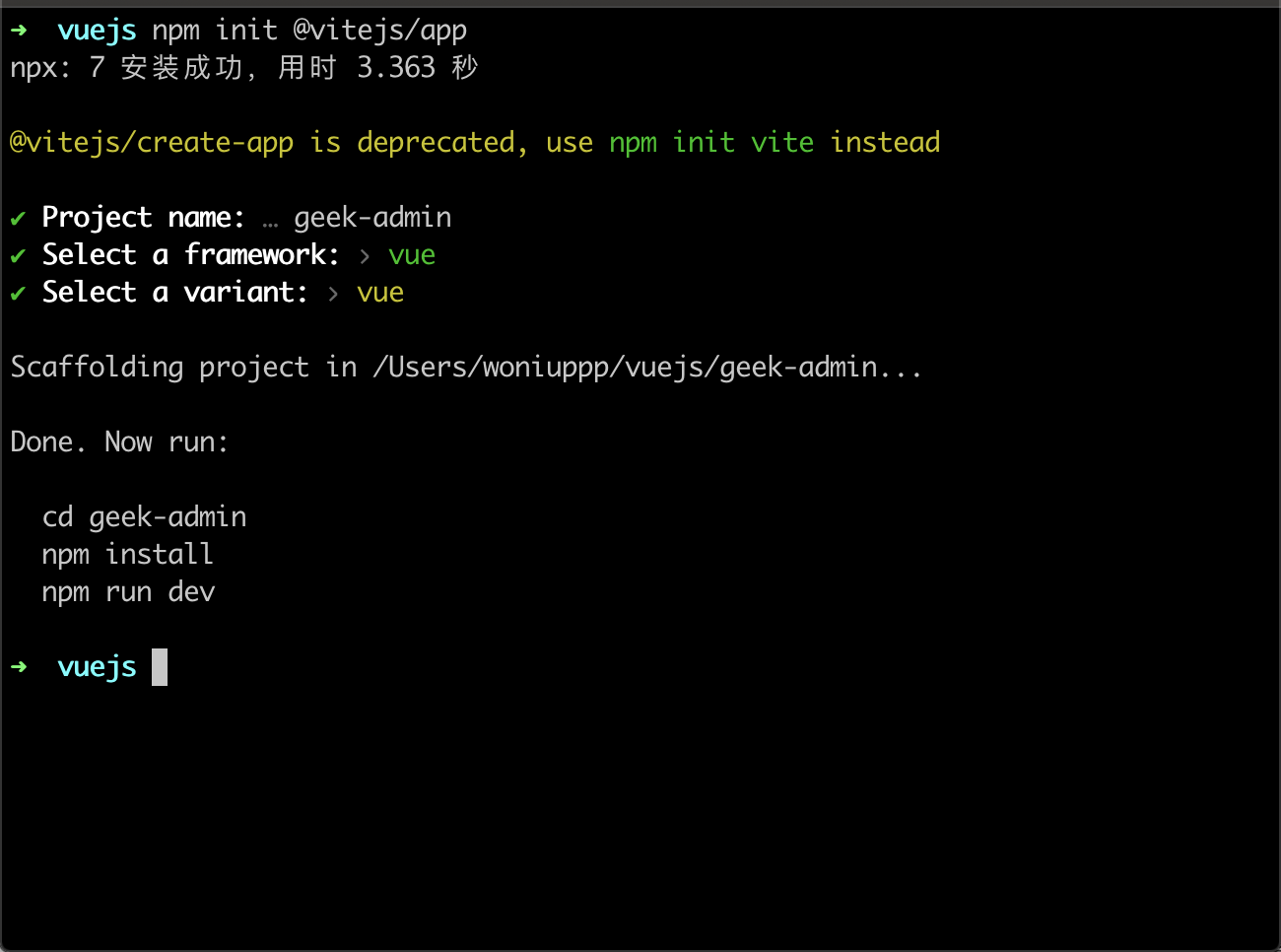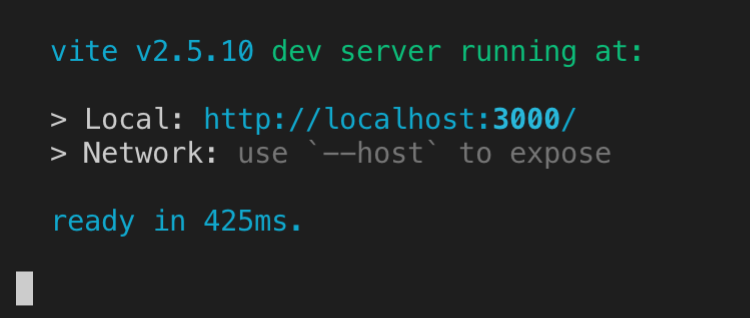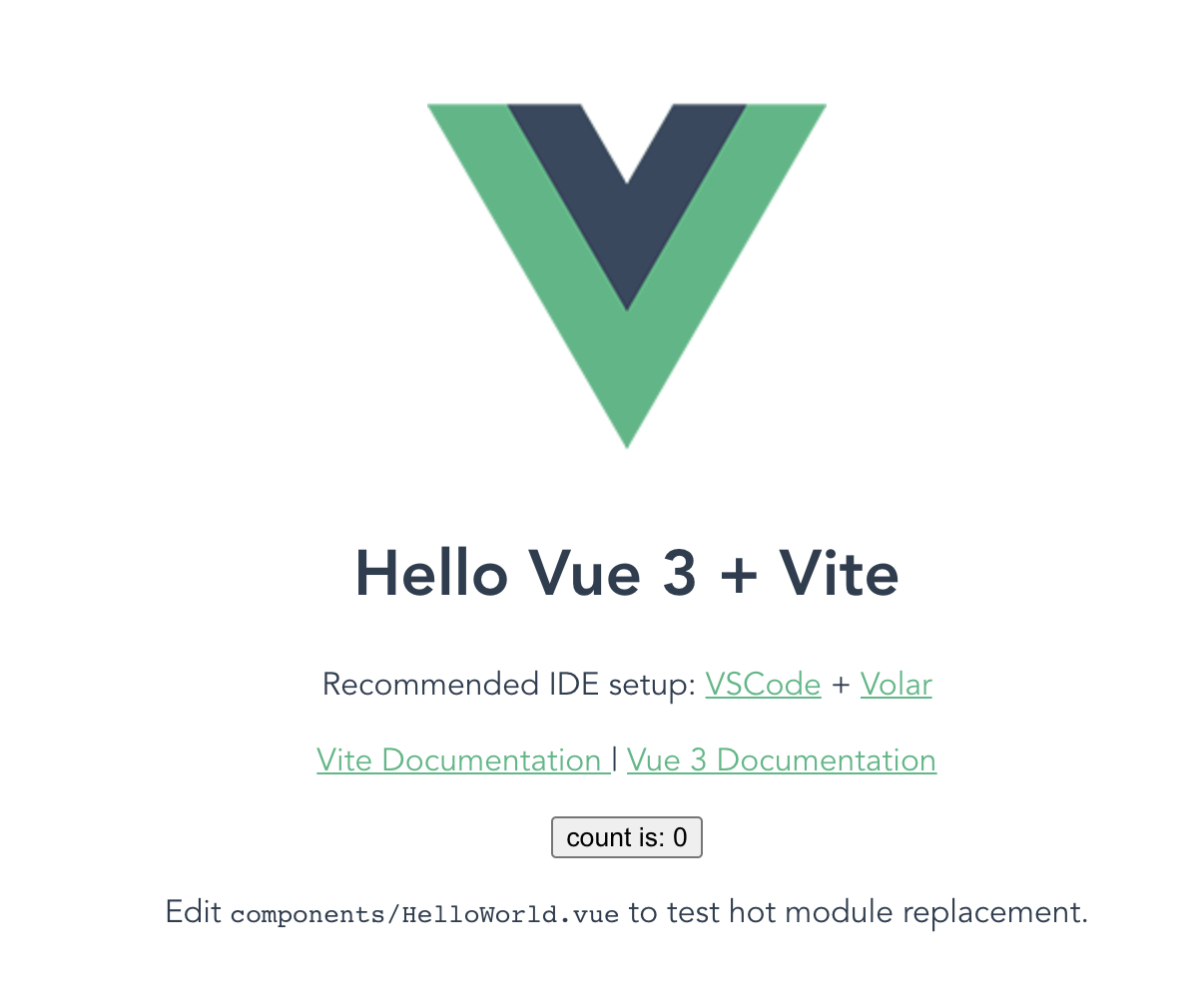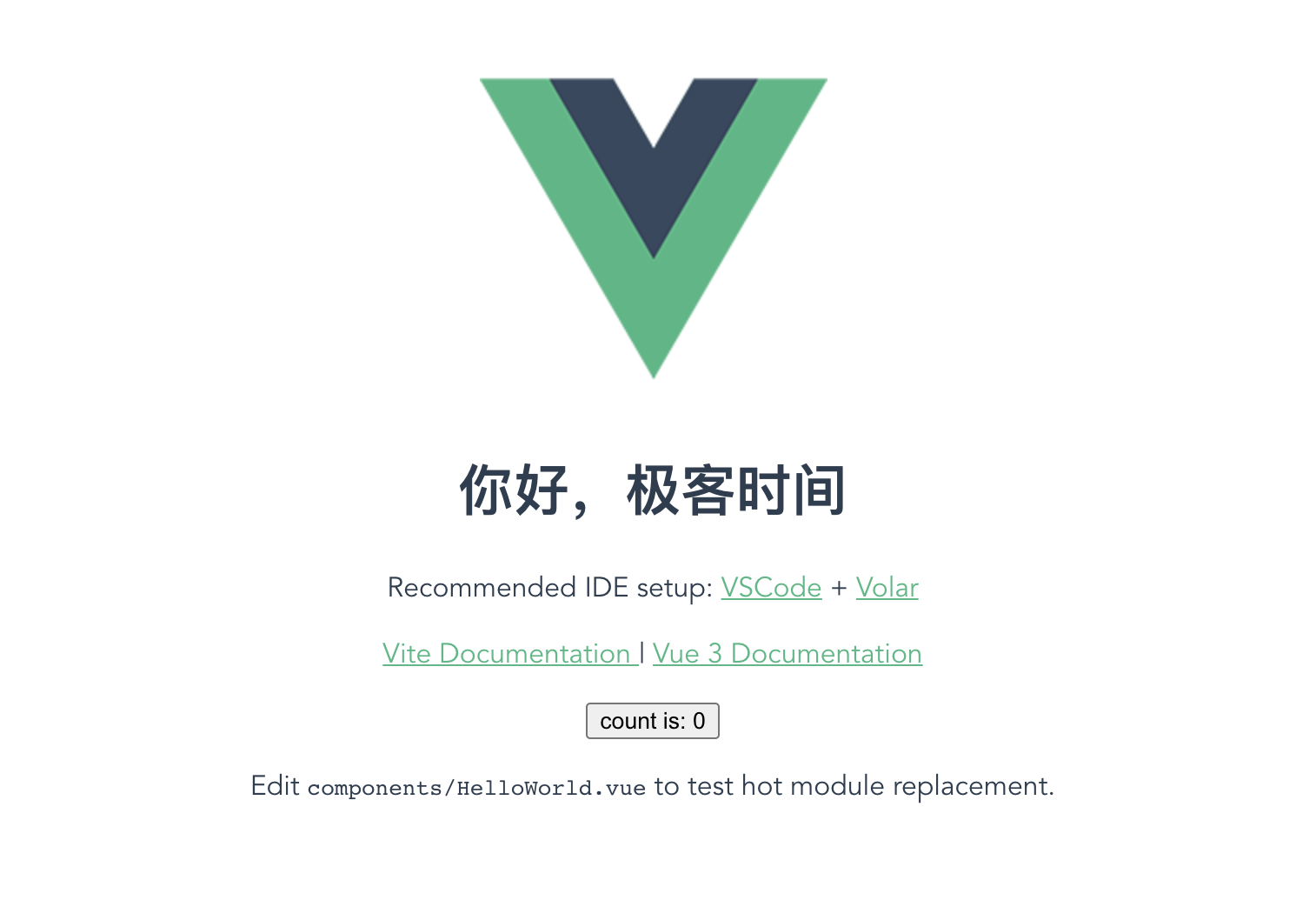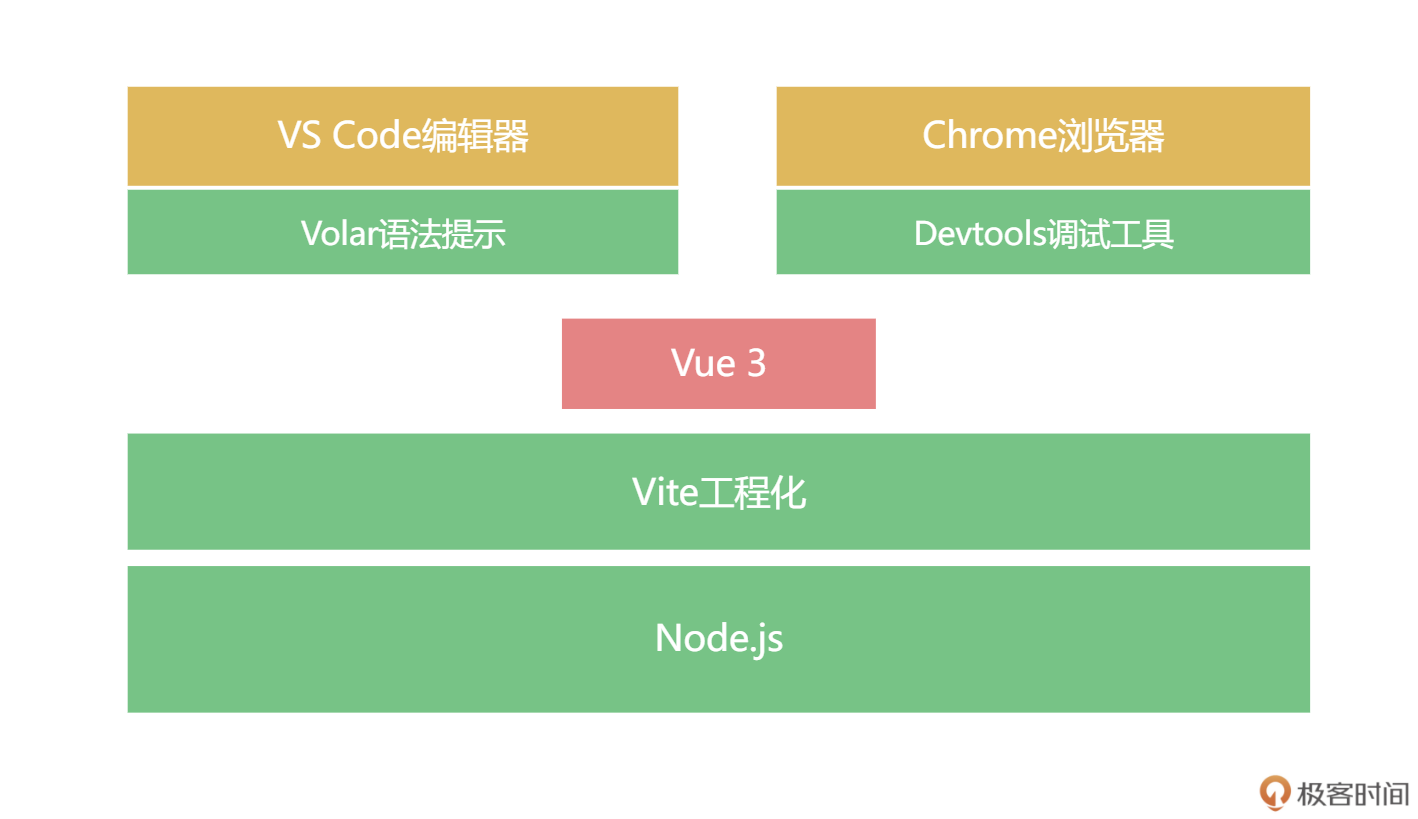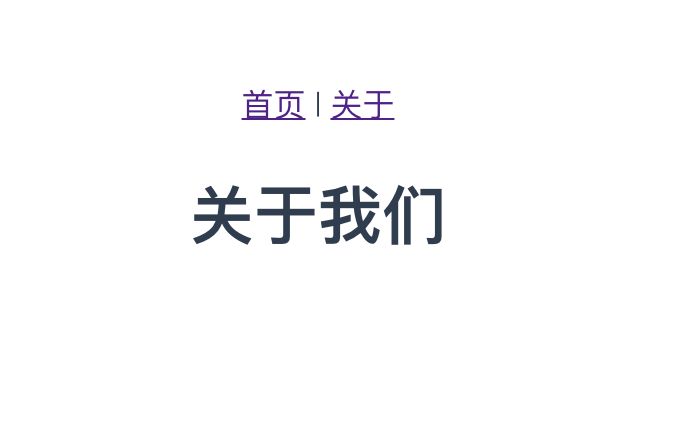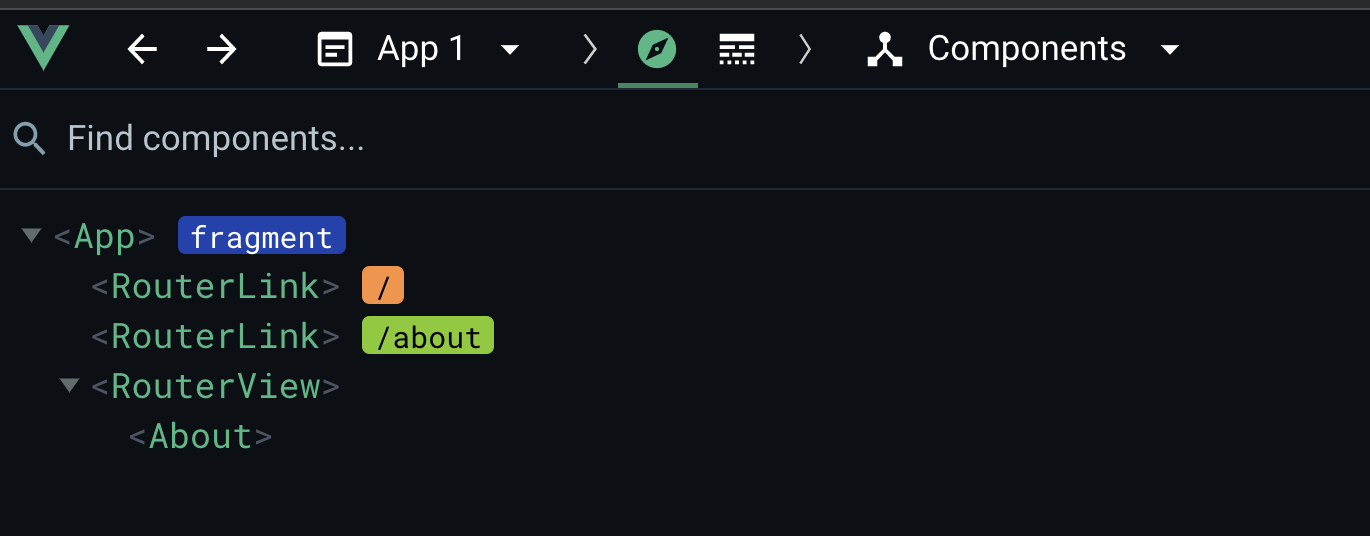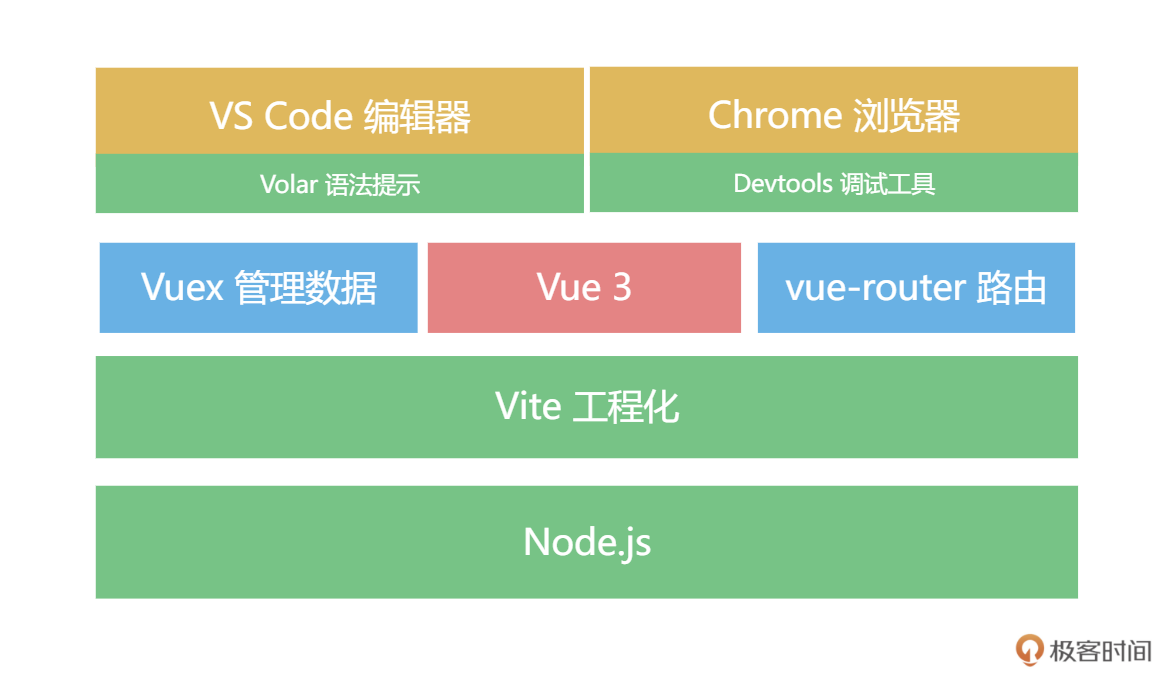13 KiB
05 | 项目启动:搭建Vue 3工程化项目第一步
你好,我是大圣,欢迎进入课程的第二部分——基础入门篇。
在课程导读篇,我们了解了Vue 3 的新特性以及从Vue 2升级到Vue 3 的方法。相信你现在已经和小圣同学一样,迫不及待地想做一个实际的项目。当然了,在实战中学习Vue 3也是最好并且最快的学习方式。
不过,你先别着急。在基础入门篇,我会用5讲的篇幅,带你学习Vue 3的核心功能,包括项目搭建、Composition API、响应式、组件化和动画。这5讲结束后,你就会对Vue 3的核心功能有一个整体的了解,为我们全家桶实战篇的学习打下坚实的基础。
实际开发中,除了Vue 3这个库,我们还需要Vue 3 的最新全家桶,也就是Vue 3的周边生态,这其实就和士兵需要武器装备是一样的。今天这次,我会手把手带你安装和构建Vue 3开发环境。
环境准备
在之前的语法演示中,我们直接使用script 引入Vue 3,从而在浏览器里实现了所有调试功能。但是在实际的项目中,我们会使用专门的调试工具。在项目上线之前,代码也需要打包压缩,并且考虑到研发效率和代码可维护性,所以在下面,我们需要建立一个工程化的项目来实现这些功能。
你能在下图中看到我们现在要用到的工具,VS Code写Vue 3的代码,直接在Chrome浏览器里展示,我们会在这个基础之上逐步添加新的工具。
对于Vue 2,官方推荐用Vue-cli创建项目;而对于Vue 3,我建议你使用Vite创建项目,因为vite能够提供更好更快的调试体验。在使用Vite之前,我们要先安装Node.js 。
下载安装Node.js的过程是傻瓜式的,直接去Node.js官网下载安装即可。下载的时候,我们可以选择LTS版本,也就是稳定版,进行下载和安装即可。安装完毕后,我们创建vuejs工作目录,然后在命令行窗口执行node -v 指令,如果看到如下界面就算安装成功啦。
之后,我们就可以在VS Code里进行Vue项目的开发。不过,在正式开发之前,我推荐使用VS Code的官方扩展插件Volar,这个插件给Vue 3提供了全面的开发支持。我们访问Volar的地址,直接点击Install,就会启动VS Code并且安装。然后使用Chrome访问 Vue 3调试插件的地址 ,可以帮助我们在浏览器里高效的调试页面。
接下来,在命令行窗口里,我们对vuejs目录执行下面的命令,这样就可以创建一个Vite的初始化项目。
npm init @vitejs/app
之后,在Project name这一行,我们输入项目的名字,例如geek-admin;接着,在Select a framework这一行输入框架的名字,这里我们选择vue;再之后,在select a variant 这一行,因为在项目里,我们没有选择TS,所以这里我们依然选择vue即可。
我们看一下geek-admin下面的文件目录,这个目录就是我们项目启动的骨架了。目录中的index.html是项目的入口;package.json是管理项目依赖和配置的文件;public目录放置静态资源,比如logo等图片;vite.config.js就是和Vite相关所有工程化的配置;src就是工作的重点,我们大部分的代码都会在src目录下管理和书写,后面我们也会在src目录下细化项目规范。
.
├── README.md
├── index.html 入口文件
├── package.json
├── public 资源文件
│ └── favicon.ico
├── src 源码
│ ├── App.vue 单文件组件
│ ├── assets
│ │ └── logo.png
│ ├── components
│ │ └── HelloWorld.vue
│ └── main.js 入口
└── vite.config.js vite工程化配置文件
在这之后,我们在geek-admin文件夹内执行npm install 命令,来进行依赖的安装,然后执行npm run dev 命令来启动项目,看到如下信息就算是启动成功了。
我们根据命令行中的提示,在Chrome里打开http://localhost:3000/,看到如下图所示的页面时,我们第一步就完成了。
完成了项目的初始化之后,下一步我们会细化src目录,搭建源码的骨架架构。我们去VS Code里打开项目,修改一下src目录下的App.vue 文件。例如,我们改动一下文件中的HelloWorld组件,把msg改成“你好,极客时间”,之后你会发现浏览器不需要我们去刷新,首页大标题就自动更新了,这种热更新的开发体验会伴随我们整个项目开发,极大提高我们的开发效率。
现在,项目的架构是下图所示的这个样子,这样我们的项目就拥有了工程化的雏形。我们来从下往上看这个架构:我们所有工程化体系都是基于Node.js生态;我们使用VS Code+Volar编辑器+语法提示工具作为上层开发工具;使用Vite作为工程化工具;使用Chrome进行调试,这些都是Vue 3工程化体系的必备工具。
由于小圣还不熟悉TypeScript,这里我们就依然使用JavaScript来开发,方便学习。关于如何使用TypeScript开发Vue 3,我们会在课程的第十四讲中详细地讲到。
我们开发的项目是多页面的,所以vue-router和Vuex也成为了必选项,就像一个团队需要人员配比,Vue负责核心,Vuex负责管理数据,vue-router负责管理路由。我们在geek-admin目录中使用下面这段代码安装Vuex和vue-router。
npm install vue-router@next vuex@next
框架搭建完毕后,我们如何在项目的src目录下面组织我们的路由和其他代码呢?我们需要制定一些基本的规范,最常见的规范就是使用文件夹来做区分。对于如何做分区,下面的规范这一部分就会介绍到。
规范
无规矩不成方圆,团队项目中的规范尤其重要。我们先对几个文件夹的分层进行规定,便于管理,下面是src目录的组织结构。
├── src
│ ├── api 数据请求
│ ├── assets 静态资源
│ ├── components 组件
│ ├── pages 页面
│ ├── router 路由配置
│ ├── store vuex数据
│ └── utils 工具函数
我们的页面需要引入路由系统,我们进入到router文件夹中,新建index.js,写入下面的代码:
import {
createRouter,
createWebHashHistory,
} from 'vue-router'
import Home from '../pages/home.vue'
import About from '../pages/about.vue'
const routes = [
{
path: '/',
name: 'Home',
component: Home
},
{
path: '/about',
name: 'About',
component: About
}
]
const router = createRouter({
history: createWebHashHistory(),
routes
})
export default router
上面的代码中,我们首先引入了createRouter和createWebHashHistory两个函数。createRouter用来新建路由实例,createWebHashHistory用来配置我们内部使用hash模式的路由,也就是url上会通过 # 来区分。
之后在上面的代码里,我们引入两个组件about和home,根据不同的访问地址/ 和/home 去渲染不同的组件,最后返回router即可。
现在页面就会报错,提示我们找不到about和home这两个组件,然后我们去pages下面新建两个文件,分别输入如下内容:
<template>
<h1>这是关于页面</h1>
</template>
<template>
<h1>这是首页</h1>
</template>
注意,这两个文件是以 .vue 作为后缀的,这是Vue中单文件组件的写法,我们可以在一个文件中通过template、script和style来维护Vue组件的HTML、JavaScript和CSS。然后我们在main.js中,加载router的配置:
import { createApp } from 'vue'
import App from './App.vue'
import router from './router/index'
createApp(App)
.use(router)
.mount('#app')
然后去App.vue中,我们删掉template之前的代码,加入如下内容:
<template>
<div>
<router-link to="/">首页</router-link> |
<router-link to="/about">关于</router-link>
</div>
<router-view></router-view>
</template>
代码中的router-link和router-view就是由vue-router注册的全局组件,router-link负责跳转不同的页面,相当于Vue世界中的超链接a标签; router-view负责渲染路由匹配的组件,我们可以通过把router-view放在不同的地方,实现复杂项目的页面布局。
我们在浏览器中打开http://localhost:3000/,就会看到下图的页面,点击“关于”和“首页”都会有页面切换的效果。
我们打开Chrome的调试窗,这也是我们以后常用的调试页面,在Vue这个标签页中,能很清晰地看到组件的层级关系。
至此,一个多页面的Vue开发项目雏形就完成了,现在的页面架构变成了下面图示的这样:
当然这样还不够,我们在实际项目开发中还会有各种工具的集成,比如写CSS代码时,我们需要预处理工具stylus或者sass;组件库开发中,我们需要Element3作为组件库;网络请求后端数据的时候,我们需要Axios。
对于团队维护的项目,工具集成完毕后,还要有严格的代码规范。我们需要Eslint和Prettier来规范代码的格式,Eslint和Prettier可以规范项目中JavaScript代码的可读性和一致性。
代码的管理还需要使用Git,我们默认使用GitHub来托管我们的代码。此外,我们还会使用commitizen来规范Git的日志信息。
对于我们项目的基础组件,我们还会提供单元测试来确保代码质量和可维护性,最后我们还会配置GitHub Action来实现自动化的部署。
最后这个项目的架构大概是下面这样,这就是一个足以应对复杂项目开发的架构了:
**项目雏形搭建完毕后,后面用到哪一块就会把哪一块加上,也就是用一个循序渐进的方式学习。**比如我们下一讲完成一个独立功能的时候,才会把Git规范加上。至此,项目搭建完毕,在下一讲中,我们开启下一步,也就是页面的主体代码编写。
总结
我们来总结一下今天学的知识点。首先在环境准备阶段,我们基于Vite 2和Vue 3搭建了我们项目的初始化框架,包含文件规范、工程化、路由和开发的基础配置,后面我们所有的代码都会在这个架构基础之上进行添加。你可以理解环境准备阶段是给Vue 3提供装备的过程,vue-router提供路由的管理、Vuex管理数据流、VS Code+Chrome+Vite则提供了极致的开发调试体验。
之后,在本讲内容的第二部分,我们制定了代码和文件夹规范。后续新增组件就要去src/components目录,新增数据请求就去src/api目录。并且main.js在项目入口对路由数据进行了注册,这样我们就能够通过执行 npm run dev启动这个项目。之后,我们就能看到首页和关于页面,这样项目的雏形我们就搭建完毕。
最后,在第二部分结尾,我还展示了一下整个项目架构的全景图,你能看到,从环境的准备到项目的初始化,再到搭建完成项目雏形,整个项目架构的全景图也在项目开发过程中逐渐完善。
思考题
当然,没有完美的项目结构,那么对于我们目前的项目来说,你觉得还需要新增什么插件和工具吗?
欢迎你在留言区分享你的想法,如果你对这个项目结构还有什么疑问和建议,我们也可以一起讨论。也推荐你把这一讲推荐给你自己的朋友和同事,我们下一讲见!